Для здійснення адміністративного контролю над вашим широкосмуговим з’єднанням, вам потрібно буде з’ясувати IP-адресу вашого маршрутизатора. Давайте розглянемо, як це можна зробити.
Сторінка доступу до маршрутизатора відкриває перед вами можливості налаштування з’єднання відповідно до ваших особистих вимог.
Особисто я використовую її для вибору між діапазонами Wi-Fi 2,4 ГГц та 5 ГГц. Також, ви можете обмежувати доступ користувачів до Wi-Fi, відстежувати використання даних, посилювати батьківський контроль, переглядати IP-адреси підключених пристроїв та багато іншого, залежно від вашого інтернет-маршрутизатора.
Однак, у цій статті ми не будемо розглядати всі ці можливості, оскільки наша увага зосереджена на самому маршрутизаторі.
Визначення IP-адреси вашого маршрутизатора
Цей посібник присвячений тому, як знайти IP-адресу вашого маршрутизатора в операційних системах Windows, Linux, Android та Chrome OS Flex.
Chrome OS Flex – це спрощена версія Chrome OS, яку можна встановити на старі комп’ютери Windows або Macbook. Її мета – дати друге життя застарілому обладнанню. Ознайомтеся з нашим гідом зі встановлення Chrome OS Flex, щоб швидко налаштувати її на вашому ПК з Windows.
Процес пошуку IP-адреси маршрутизатора є майже ідентичним для різних платформ і зазвичай займає всього кілька кліків.
Розпочнемо.
Windows
В Windows є кілька способів виконати це завдання. Ми розглянемо методи з використанням командного рядка та через налаштування мережі. Найшвидшим варіантом є пошук IP-адреси через командний рядок.
Важливо знати, що Windows ідентифікує маршрутизатор як шлюз за замовчуванням.
Перш за все, натисніть комбінацію клавіш Windows+R (Виконати), введіть “cmd” у вікні, що з’явилося, та натисніть Enter:
Потім, у командному рядку, введіть “ipconfig” і натисніть Enter:
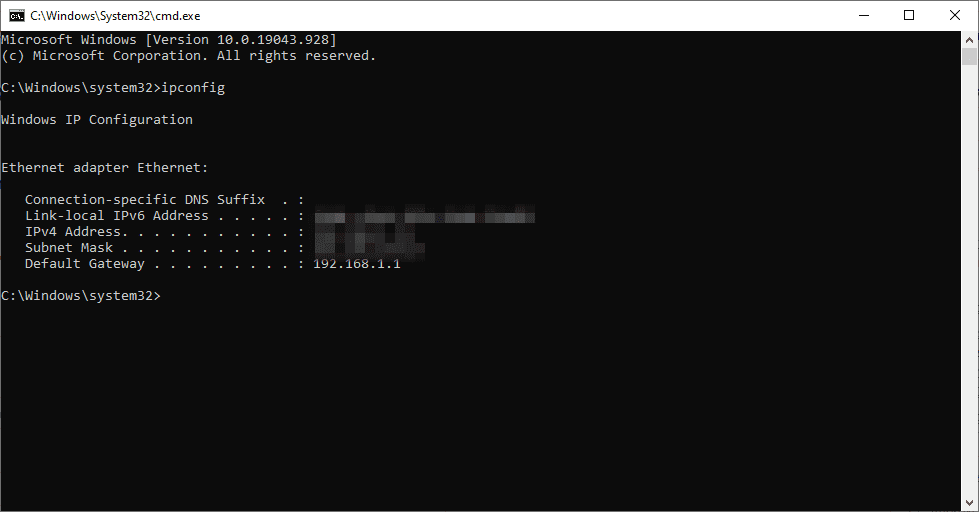
IP-адреса, вказана біля “Шлюз за замовчуванням”, є саме тією, яку ми шукаємо. Наприклад, в моєму випадку це 192.168.1.1, як показано на зображенні.
Тепер розглянемо, як знайти цю інформацію через розділ налаштувань мережі.
Існує багато способів перейти до налаштувань мережі, але ми розглянемо найшвидший.
Введіть “ncpa.cpl” у вікні “Виконати”, щоб одразу відкрити “Мережеві підключення”:
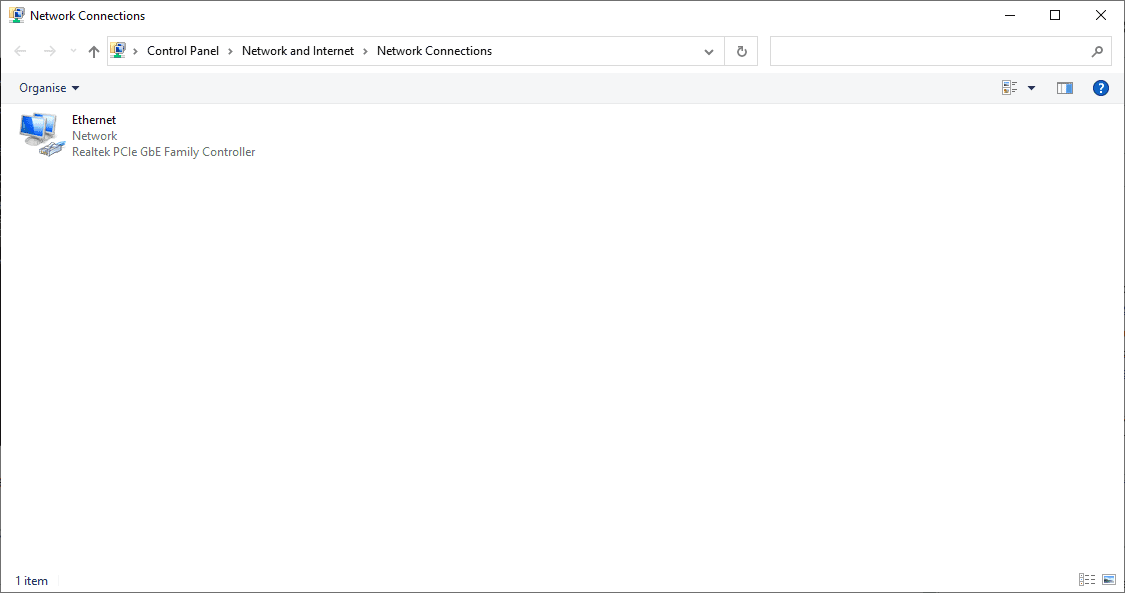
Двічі клацніть на назву вашого з’єднання (наприклад, “Ethernet”), щоб перейти до його налаштувань. Потім натисніть “Деталі” і знайдіть “Шлюз за замовчуванням”.
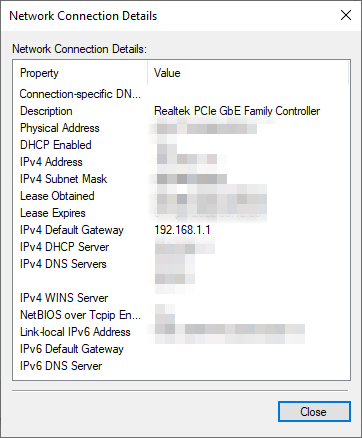
Linux
Для користувачів Linux, одним із способів знайти IP-адресу маршрутизатора є використання терміналу.
Відкрийте термінал, введіть “ip r” і натисніть Enter, щоб знайти IP-адресу шлюзу за замовчуванням:
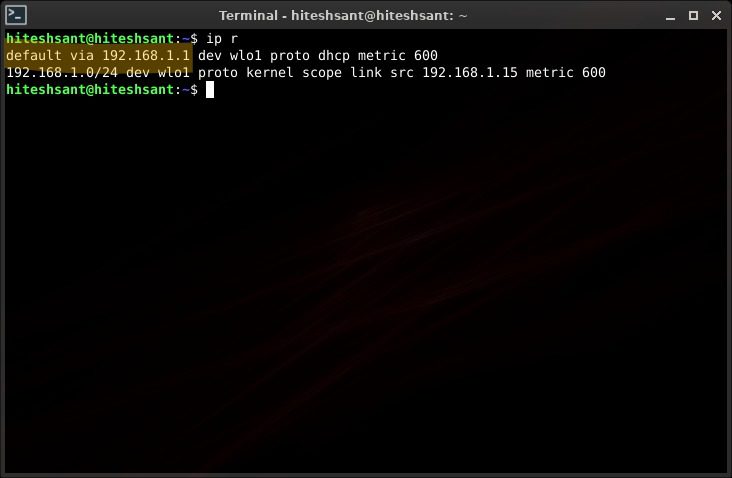
Хоча я використовую останню версію Peppermint Linux (на базі Debian), цей метод має працювати для більшості дистрибутивів Linux.
Android
Процес пошуку IP-адреси маршрутизатора на Android складається з трьох основних кроків. По-перше, перейдіть до налаштувань Wi-Fi. Це можна зробити через панель сповіщень, утримуючи назву вашої мережі Wi-Fi, або через “Налаштування” > “Мережа та Інтернет” > “Wi-Fi”.
Далі, натисніть на значок шестерні (⚙️) поруч з вашою мережею.
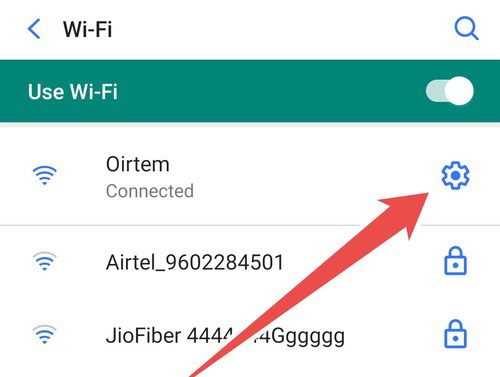
Після цього відкрийте панель “Додатково” і прокрутіть вниз до розділу “Шлюз”, щоб знайти IP-адресу вашого маршрутизатора.
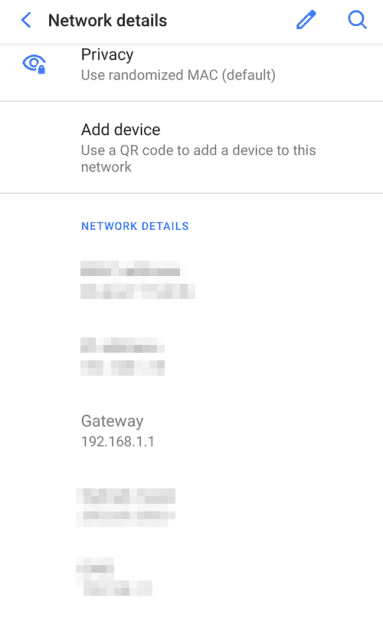
Слід зазначити, що ці кроки можуть відрізнятися залежно від версії Android, яку ви використовуєте. Наприклад, наведені вище кроки підходять для стандартної версії Android 10.0.
Користувачам Samsung з Android 11.0 доведеться виконати наступне, щоб знайти IP-адресу маршрутизатора Wi-Fi:
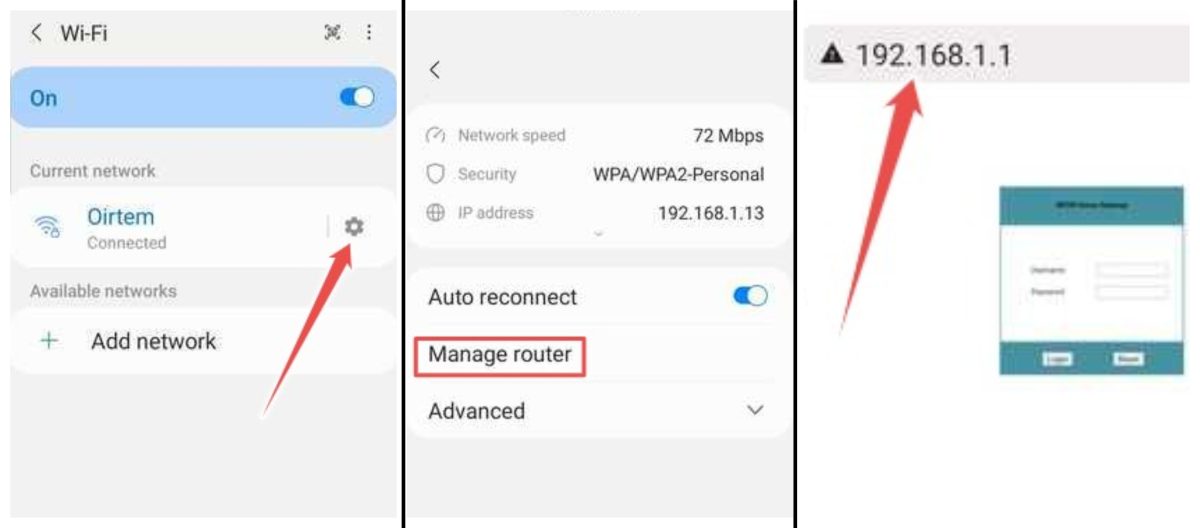
Тут IP-адреса відображається в рядку URL, перенаправляючи на сторінку налаштувань маршрутизатора. Знову ж таки, це може дещо відрізнятися залежно від вашого пристрою Android.
Chrome OS Flex
Chrome OS та її варіант Flex мають багато спільного з екосистемою Android, оскільки обидві розроблені компанією Google.
Варто зазначити, що цей процес виконувався на Chrome OS Flex, але він має бути ідентичним на будь-якому Chromebook.
Розпочніть, знайшовши годинник у нижньому правому кутку панелі завдань.
Поруч із годинником ви також побачите значок мережі та символ батареї на вашому Chromebook або пристрої з Chrome OS Flex, наприклад:
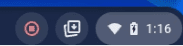
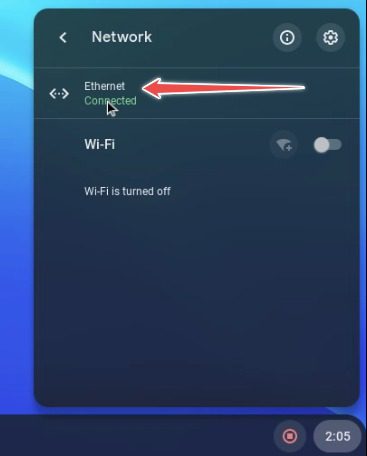
Натисніть на нього, щоб відкрити область налаштувань робочого столу. Там натисніть на підключену мережу (наприклад, “Ethernet”). Знову натисніть на ту саму мережу на наступному екрані.
Нарешті, ви потрапите до основних налаштувань. Перейдіть у розділ “Мережа”, і IP-адреса маршрутизатора буде вказана під “Шлюз”.
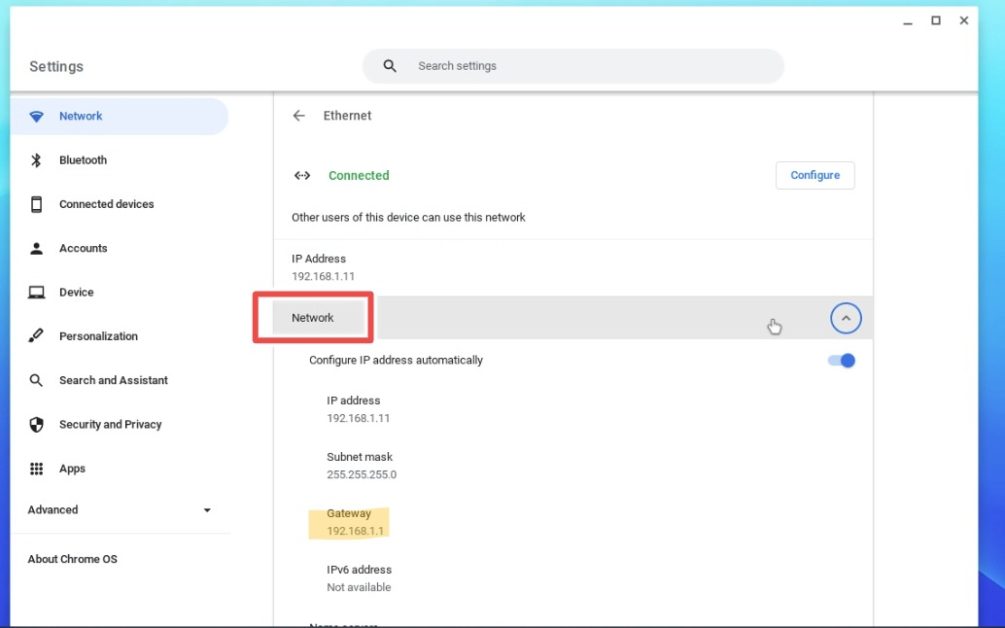
Висновок
Це був короткий посібник з пошуку IP-адреси вашого маршрутизатора на різних пристроях.
Також, ознайомтеся з нашим списком кращих Wi-Fi маршрутизаторів для дому та офісу.